Aktualisiert April 2024 : Beenden Sie diese Fehlermeldungen und beschleunigen Sie Ihr Computersystem mit unserem Optimierungstool. Laden Sie es über diesen Link hier herunter.
- Laden Sie das Reparaturprogramm hier herunter und installieren Sie es.
- Lassen Sie es Ihren Computer scannen.
- Das Tool wird dann Ihren Computer reparieren.
Windows enthält ein integriertes Administratorkonto, manchmal auch als Super-Administratorkonto bezeichnet, das häufig von Hackern und Malware mit böswilliger Absicht angegriffen wird. Es kann daher sinnvoll sein, dieses Administratorkonto in Ihrem Windows-System umzubenennen.
Administratorkonto in Windows umbenennen
Wir empfehlen die Verwendung dieses Tools bei verschiedenen PC-Problemen.
Dieses Tool behebt häufige Computerfehler, schützt Sie vor Dateiverlust, Malware, Hardwareausfällen und optimiert Ihren PC für maximale Leistung. Beheben Sie PC-Probleme schnell und verhindern Sie, dass andere mit dieser Software arbeiten:
- Download dieses PC-Reparatur-Tool .
- Klicken Sie auf Scan starten, um Windows-Probleme zu finden, die PC-Probleme verursachen könnten.
- Klicken Sie auf Alle reparieren, um alle Probleme zu beheben.
Wenn Sie Ihr Administratorkonto umbenennen möchten, können Sie einen dieser Schritte ausführen.
1] Öffnen Sie im WinX-Menü von Windows 8.1 die Konsole Computer Management. Lokale Benutzer und Gruppen > Benutzer erweitern. Wählen Sie nun im mittleren Bereich das Administratorkonto, das Sie umbenennen möchten, und klicken Sie mit der rechten Maustaste auf Umbenennen. Sie können jedes Administratorkonto auf diese Weise umbenennen.
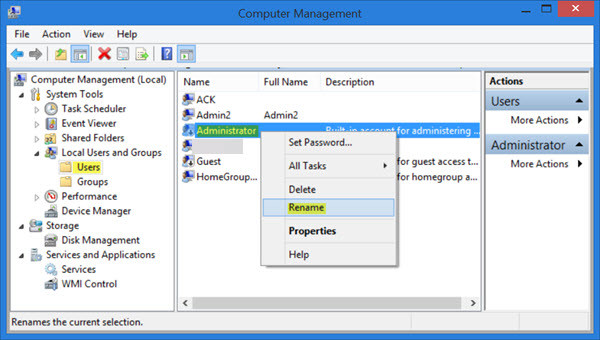
2] Sie können ein Control Panel-Applet verwenden, um das Administratorkonto umzubenennen. Um auf diese Weise zu klagen, starten Sie Control UserPasswords2 und drücken Sie Enter.
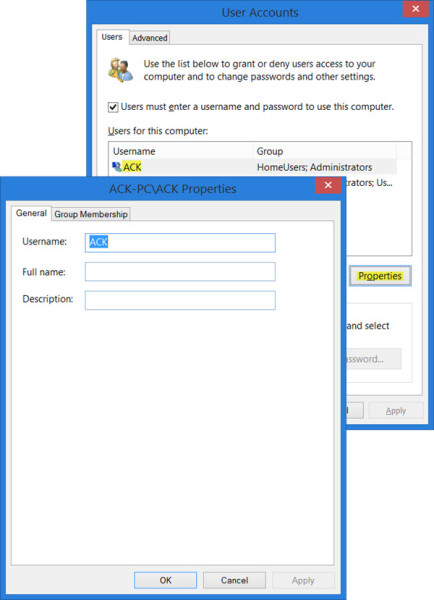
Wählen Sie auf der Registerkarte Benutzer den Benutzernamen und klicken Sie auf die Schaltfläche Eigenschaften. Sie können es unter der Registerkarte Allgemein umbenennen. Mit dieser Methode können Sie ein aktives und aktiviertes Administratorkonto umbenennen.
3] Wenn Ihr Windows-Betriebssystem über den Gruppenrichtlinien-Editor verfügt, gehen Sie wie folgt vor. Führen Sie gpedit.msc aus, um den Editor für lokale Gruppenrichtlinien zu öffnen. Als nächstes navigieren Sie wie folgt: Computerkonfiguration > Windows-Einstellungen > Sicherheitseinstellungen > Lokale Richtlinien und wählen Sie Sicherheitsoptionen
.
Finden Sie Konten: Benennen Sie das Administratorkonto um und doppelklicken Sie darauf.
Diese Sicherheitseinstellung bestimmt, ob dem Sicherheitskennzeichen (SID) für das Konto Administrator ein anderer Kontoname zugeordnet ist. Die Umbenennung des bekannten Administratorkontos macht es für Unbefugte etwas schwieriger, diese privilegierte Kombination aus Benutzername und Passwort zu erraten.
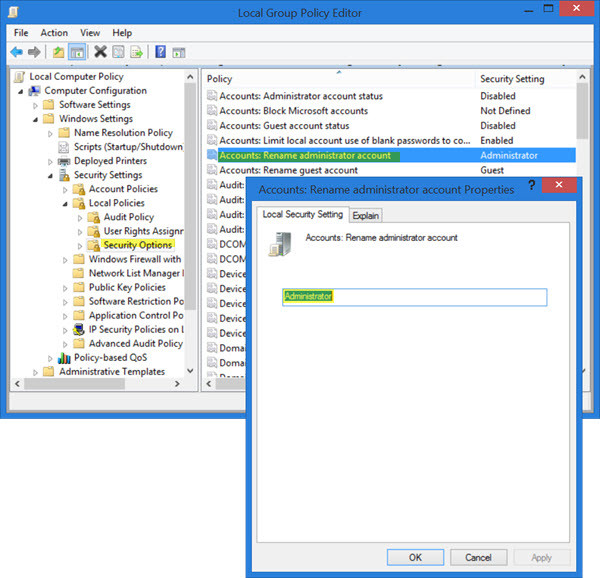
In der sich öffnenden Konfigurationsbox unter der Registerkarte Lokale Sicherheitseinstellungen können Sie im Textfeld Administrator umbenennen. Klicken Sie auf Übernehmen > OK und Beenden. Mit dieser Methode können Sie das eingebaute Administratorkonto umbenennen.
4] Du kannst auch die-Befehlszeile benutzen, um das Admin-Konto umzubenennen. Öffnen Sie ein erhöhtes EingabeaufforderungsWindows und verwenden Sie den folgenden Befehl für das WMIC-Dienstprogramm, um CustomAdminname durch Ihren gewünschten Namen zu ersetzen.
5] RenameUser ist ein freies Tool, das Ihnen hilft, Administratorkonten umzubenennen. Sie können es hier herunterladen.
Da es sich um das Administrator-Benutzerkonto handelt, seien Sie bitte vorsichtig, wenn Sie es umbenennen. Notieren Sie sich gegebenenfalls den neuen Namen und das neue Passwort auf einem Blatt Papier.
EMPFOHLEN: Klicken Sie hier, um Windows-Fehler zu beheben und die Systemleistung zu optimieren
